こんにちは、Cocoです!
今日は育児をしている人がよく使用しているアプリ「ぴよろぐ」についての記事です!
スマホの画面を見やすくする「ウィジェット」の設定の仕方と、Siriによる音声入力について書いていきます。
少しカスタマイズするだけで使いやすくなるのでおススメです。
ぴよろぐとは…?
育児記録アプリのひとつで、ピンクの背景にひよこがかわいいアイコンのアプリです。
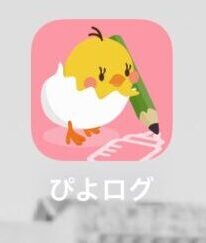
赤ちゃんの睡眠、食事、排泄などの記録はもちろん、
授乳タイマーや授乳アラーム(次回の授乳時間をアラームでお知らせ)などの便利機能も搭載されています!
そして嬉しいのが夫婦で育児記録を共有できるため、
外出中や仕事中でもパートナーが入力すれば「今寝てるんだな」「ミルク100mlも飲めたんだ」と赤ちゃんの様子を知ることができます。
そしてなんとPDF化をして出力もできるので、成長記録としても手元に残すことができます。
私は、食事、睡眠、排泄、お風呂の時間を入力していますが、面倒だなという人は食事のみの記録でもOK!
毎日の日記も写真付きで書くことができます。
ぴよろぐのウィジェット設定
さて、そんな便利なぴよろぐですが、さらに便利にする方法があります!
それがウィジェットの設定。
iOS14以降であれば、ホーム画面に大きなアイコンを表示することができ、一目で前回の授乳時間などが確認できる&ワンタッチで入力できるようになります。
ウィジェットの設定の仕方について解説していきます。
まずアイコンを長押し。
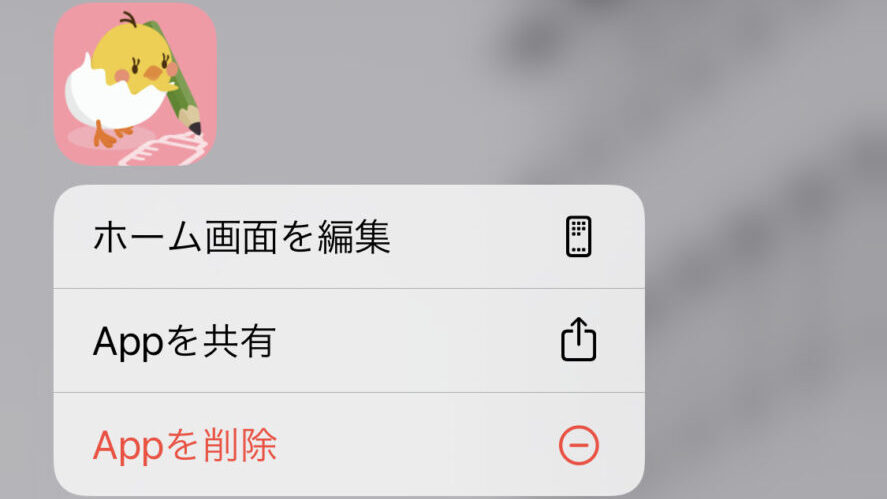
ホーム画面を編集をClick。
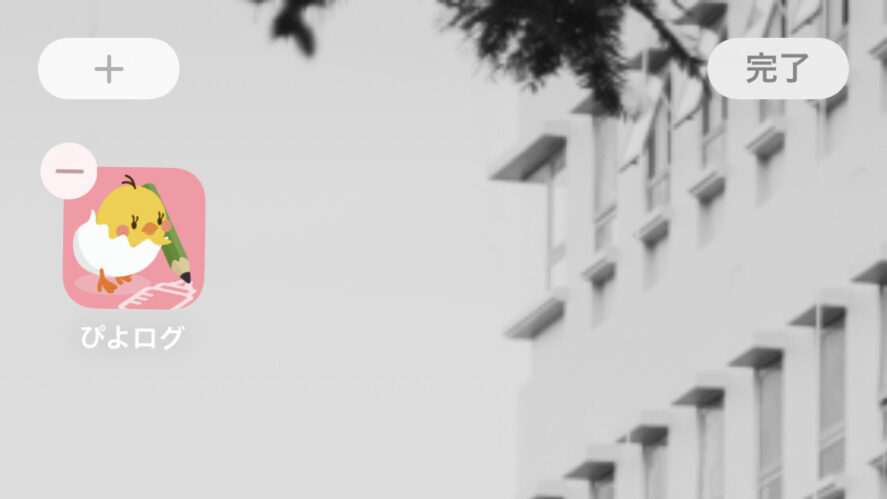
すると画面の左上に+ボタンが出てくるので押します。
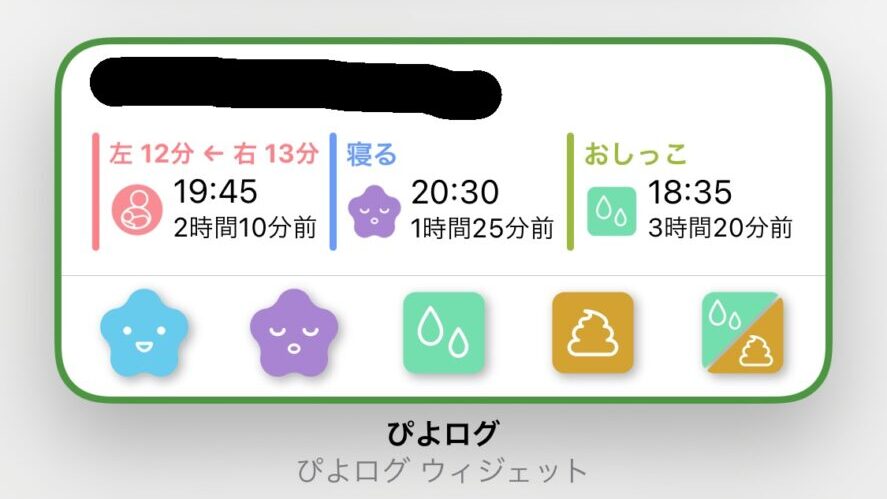
いくつかある候補の中からぴよろぐのウィジェットを選択。
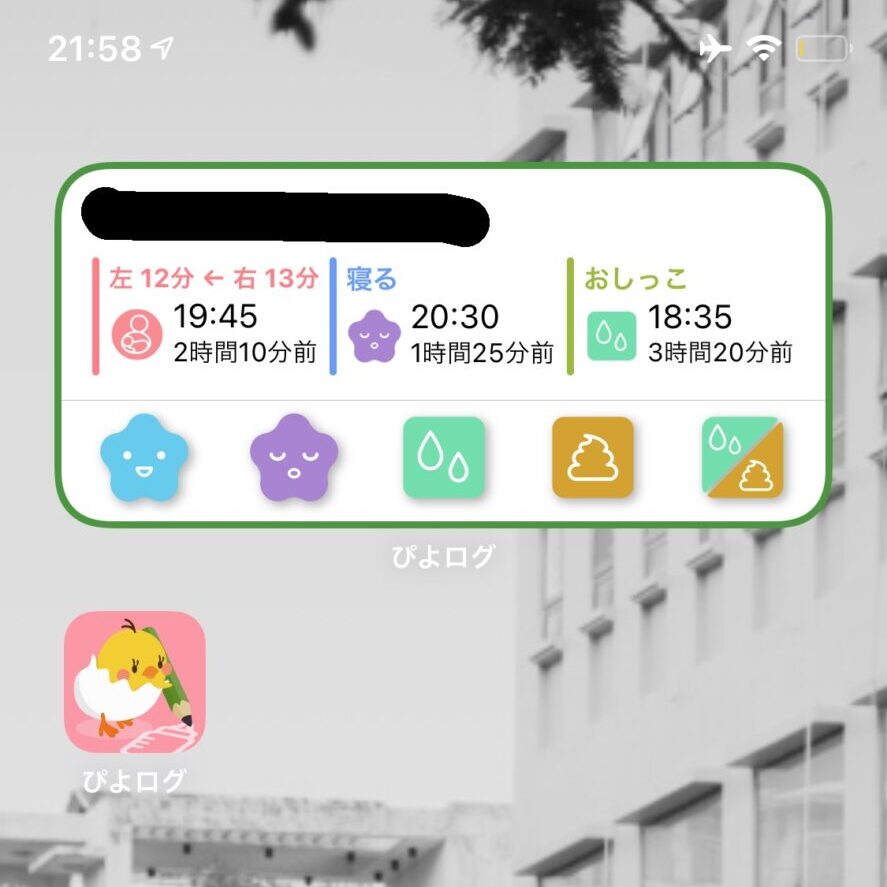
するとこのようにホーム画面にウィジェットが現れます。
場所は上、中、下の3か所選ぶことができます。(ホーム画面の編集で長押ししながらドラッグする)
こうすることで前回の授乳時間、睡眠、排泄の時間が一目でわかるようになります。
下に並んでいる5つのボタンはタップすると入力画面に一発で飛ぶことができるため、よく使う項目を設定しましょう。
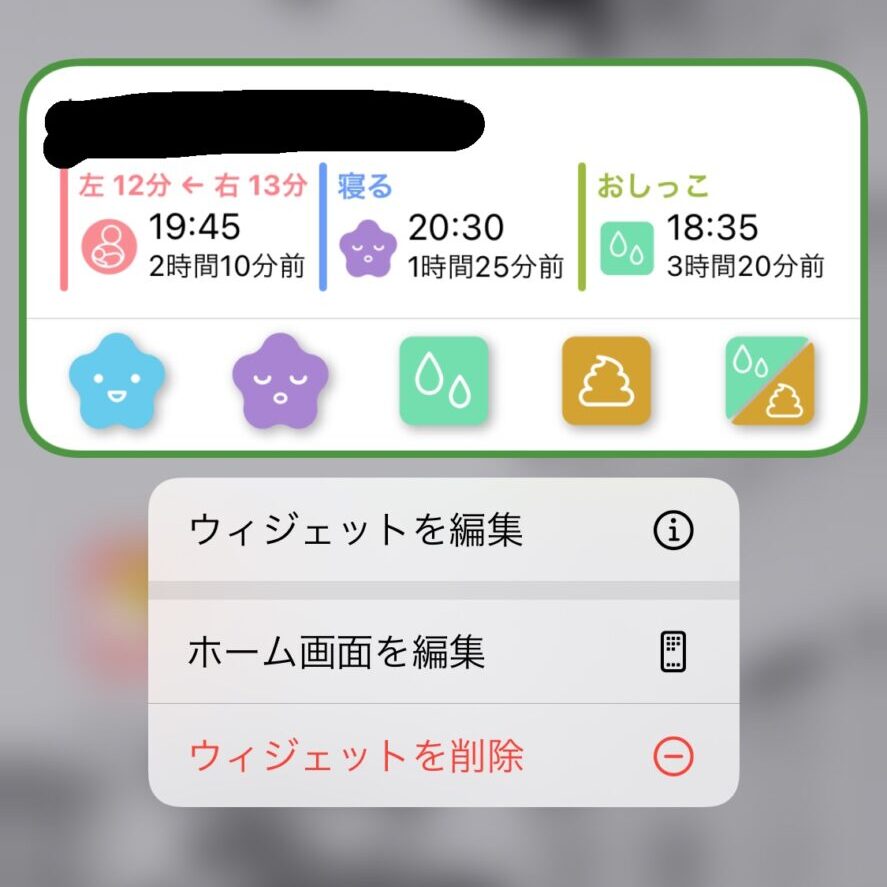
長押しして、ウィジェットを編集を選択。
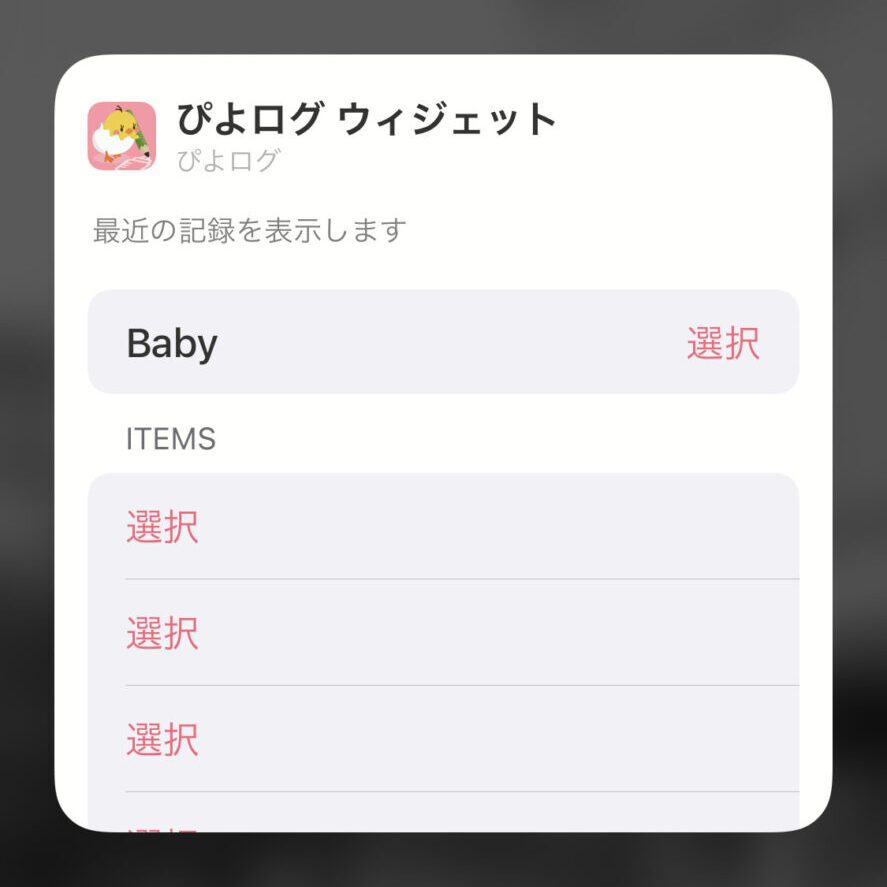
このITEMSのところに好きな項目を入れます。
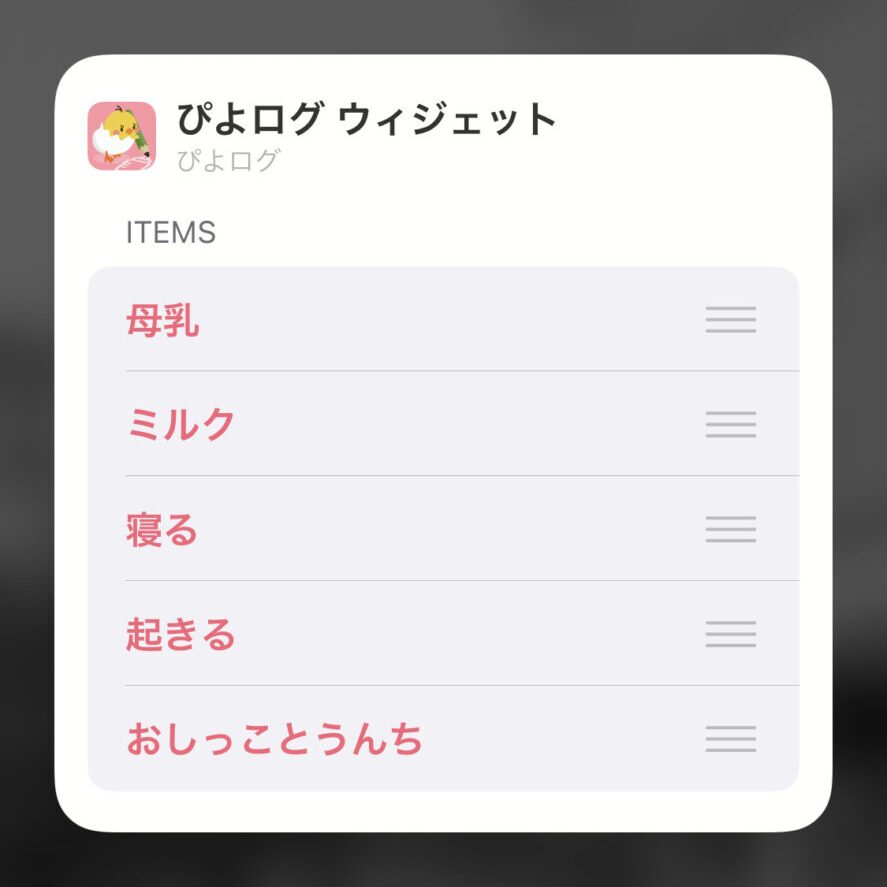
これで完了です。
ぴよろぐの音声入力の仕方
SiriとGoogleアシスタントに対応しています。
おむつ交換をしているとき、哺乳瓶を洗っているときなどにスマホに向かって話しかけるだけで記録できちゃうのでとても重宝しています。
今回はSiriの設定の仕方について解説していきます。
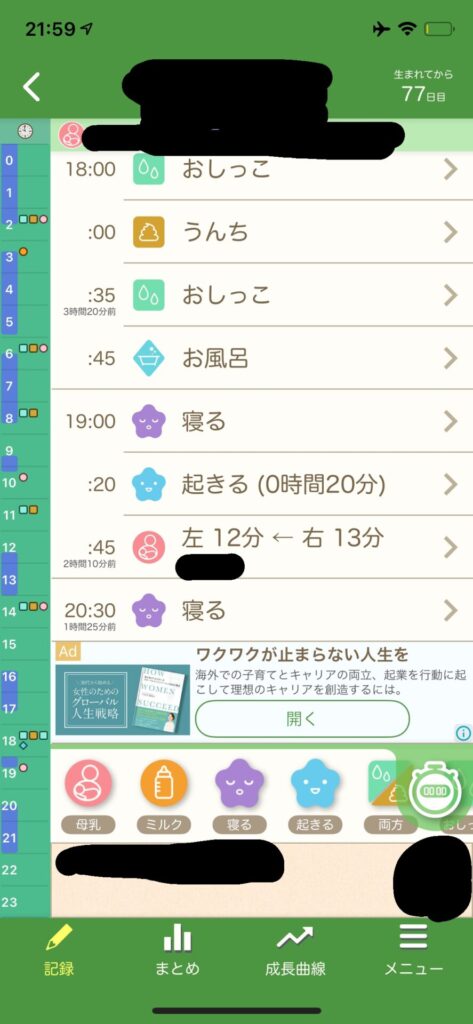
ぴよろぐの右下「メニュー」を選択。
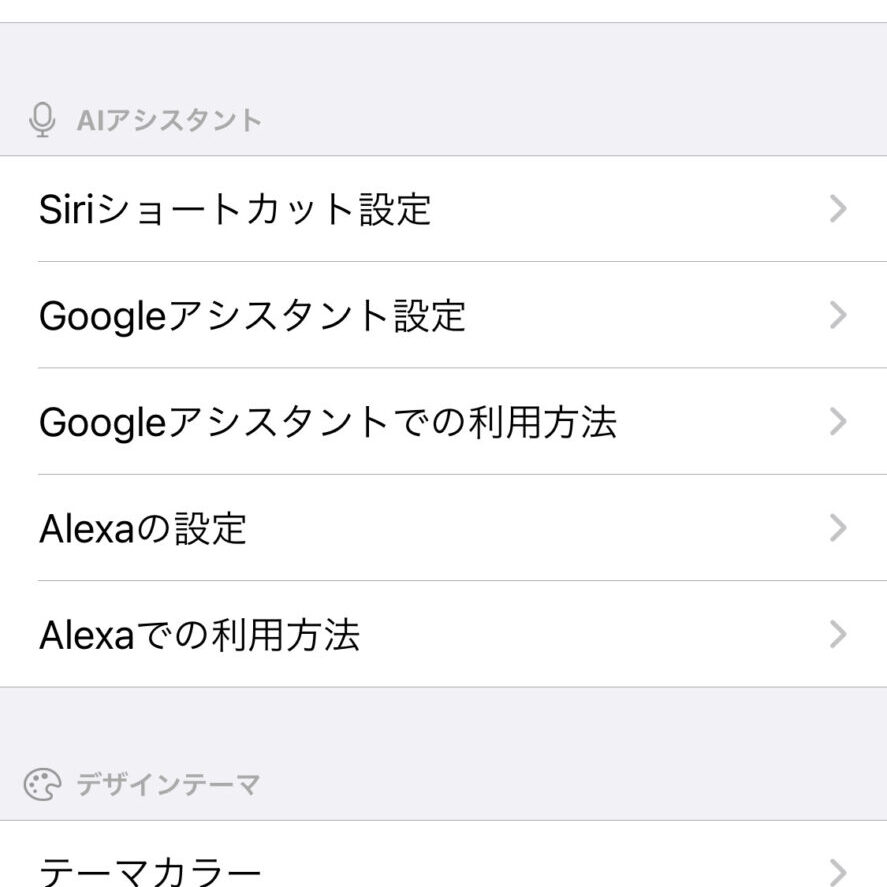
真ん中ほどにある「Siriショートカット設定」をタップ。
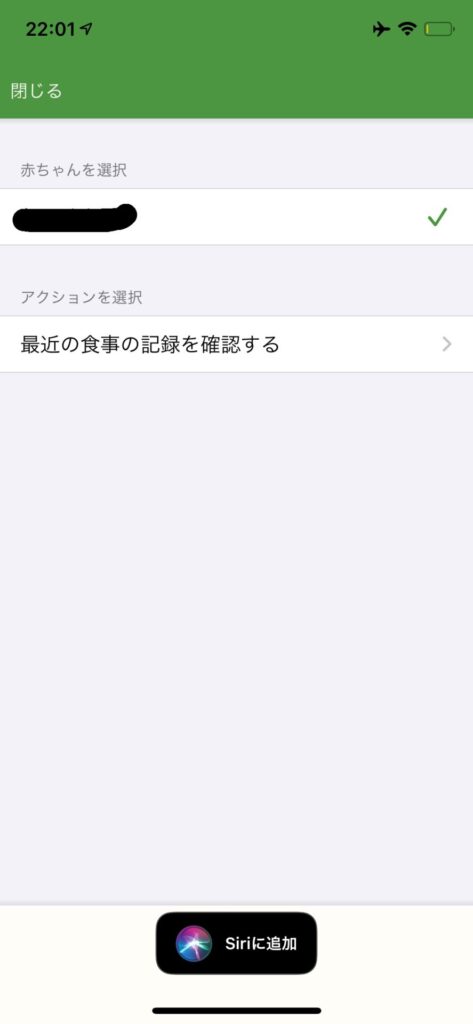
「アクションを選択」から音声入力を設定したい項目を選びます。
今回は「最近の食事の記録を確認する」を選びました。
下の「Siriに追加」ボタンを押します。
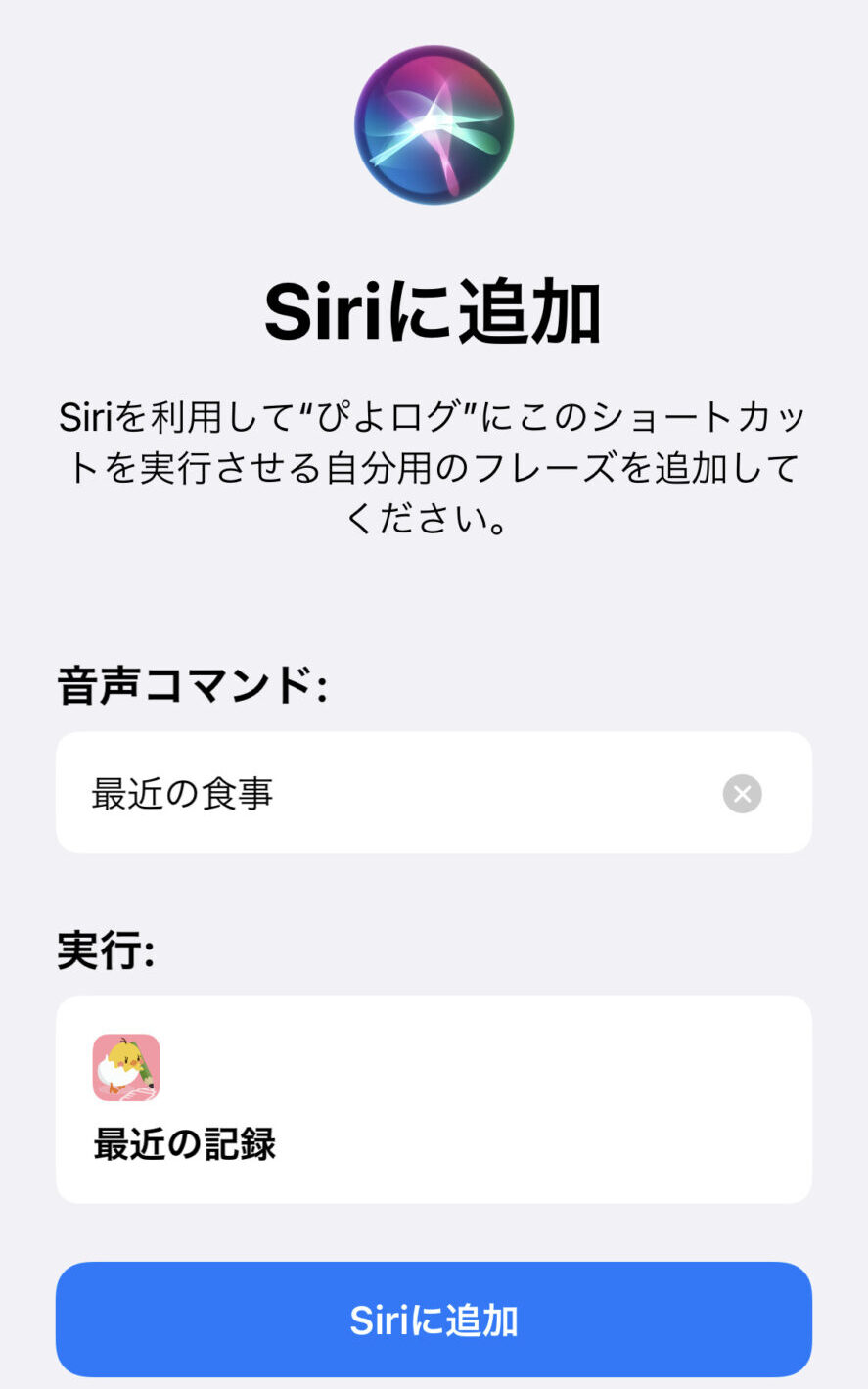
するとこの画面になるので、音声コマンドに「Hey, Siri」の後に続く言葉を設定します。
今回は「最近の食事」。
おしっこを記録するときは「おしっこしたよ」両方したときは「両方したよ」などと登録します。
デフォルト設定があるので、特にこだわりなければ変更せずに登録するといいと思います。
これで設定は完了!
あとは「Hey, Siri 最近の食事」と言うと、最近の食事の記録を教えてくれます。
音声で読み上げてはくれませんでしたが…(画面上に記録が表示されます。)
記録を確認する点では音声案内としては弱いですが、
記録する場合は大活躍なので(特におむつを替えているとき)ぜひ使ってみてください!
ぴよろぐを便利にカスタマイズしよう
便利なぴよろぐをさらに便利にするために、ウィジェットと音声入力の設定をぜひしてみてください!












